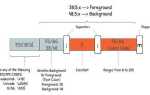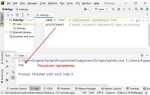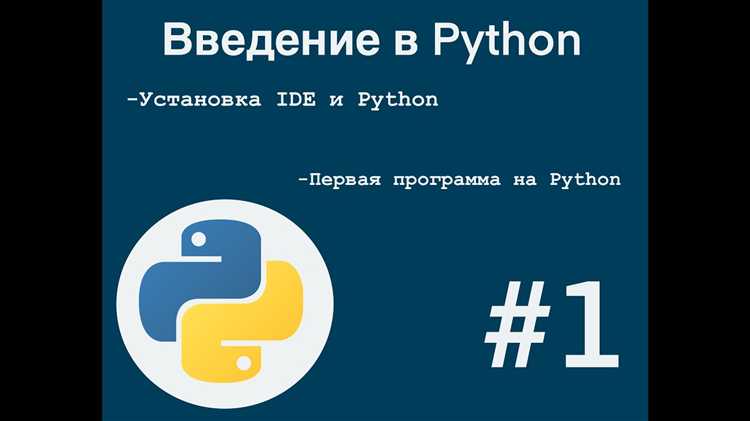
Работа с Python начинается с правильного выбора и запуска среды разработки. В отличие от интерпретатора, который поставляется вместе с Python, полноценные IDE предлагают автодополнение, отладку, управление проектами и интеграцию с системами контроля версий. Наиболее популярные решения: PyCharm, Visual Studio Code и Thonny. Установка и запуск каждой из них требуют различных шагов и подходов.
PyCharm – одна из самых мощных сред, разработанная JetBrains. Чтобы открыть её, необходимо сначала загрузить установочный файл с официального сайта, выбрать версию (Community – бесплатная или Professional – платная), завершить установку и запустить приложение. Первый запуск потребует выбора настроек темы, плагинов и указания пути к интерпретатору Python. Добавление интерпретатора осуществляется через Settings → Project → Python Interpreter.
Если предпочтение отдается более легковесным решениям, Visual Studio Code предлагает гибкость с множеством расширений. После установки потребуется добавить расширение Python от Microsoft. Среду можно открыть командой code . из терминала (если VS Code добавлен в PATH). Важно убедиться, что выбран нужный интерпретатор через командную палитру (Ctrl+Shift+P → Python: Select Interpreter).
Thonny ориентирован на начинающих. Установка минимальна: достаточно загрузить установщик, открыть приложение, и Python будет встроен автоматически. Среда открывается мгновенно без дополнительной конфигурации, но при необходимости можно переключить версию интерпретатора через Инструменты → Настройки → Интерпретатор.
Каждая среда имеет уникальные особенности запуска и настройки. Выбор зависит от уровня подготовки, задач проекта и предпочтений по интерфейсу. Знание точной последовательности шагов позволяет минимизировать ошибки при первом запуске и ускорить начало работы с кодом.
Установка Python и проверка переменной PATH
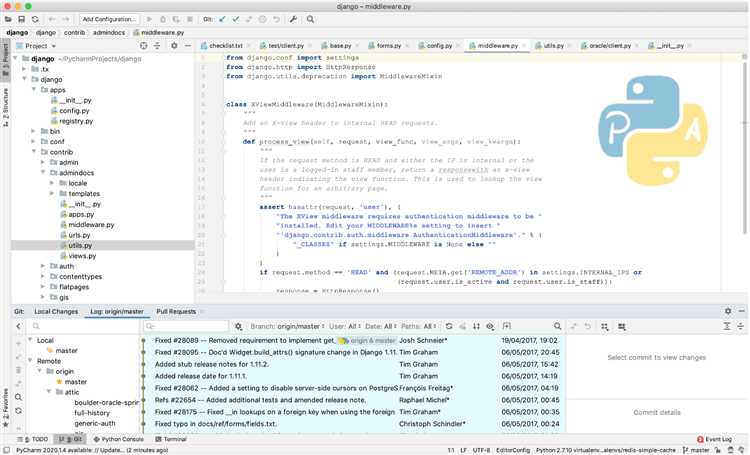
Скачайте актуальный установщик Python с официального сайта python.org. Выберите версию, соответствующую вашей системе (например, Windows x64).
При запуске установщика обязательно установите флажок «Add Python to PATH» перед нажатием кнопки «Install Now». Без этой опции команда python не будет доступна из командной строки.
После установки проверьте доступность Python из терминала:
- Откройте командную строку (на Windows – Win + R →
cmd, на macOS/Linux – Terminal). - Введите команду:
python --versionилиpython3 --version.
Если в ответ отображается версия Python, например Python 3.12.1, установка прошла успешно, и переменная PATH настроена правильно.
Если команда не распознаётся, выполните следующее:
- На Windows: откройте «Система» → «Дополнительные параметры системы» → «Переменные среды». В разделе «Path» убедитесь, что присутствует путь вида
C:\Users\ИмяПользователя\AppData\Local\Programs\Python\Python312\. - На macOS/Linux: откройте файл
~/.bashrc,~/.zshrcили~/.profileи добавьте строкуexport PATH="/usr/local/bin/python3:$PATH", если Python установлен в этом каталоге. Примените изменения с помощьюsource ~/.bashrc.
Для проверки переменной окружения в любой ОС используйте команду echo %PATH% (Windows) или echo $PATH (macOS/Linux).
Выбор и установка среды разработки (IDE)
Для работы с Python оптимально использовать специализированную среду разработки, обеспечивающую подсветку синтаксиса, автодополнение, отладку и управление проектами. Ниже представлены проверенные IDE, подходящие как для начинающих, так и для опытных разработчиков.
- PyCharm – мощная IDE от JetBrains. Бесплатная версия Community поддерживает основные функции: навигация по коду, встроенный терминал, система управления зависимостями. Поддержка виртуальных окружений, интеграция с Git и pip. Установка:
- Скачайте дистрибутив с сайта jetbrains.com/pycharm.
- Выберите версию Community и установите, следуя инструкциям для вашей ОС.
- При первом запуске укажите путь к интерпретатору Python.
- Visual Studio Code (VS Code) – лёгкий редактор с расширением Python от Microsoft. Поддержка Jupyter, встроенный терминал, автодополнение через Pylance, мощные средства отладки.
- Скачайте с сайта code.visualstudio.com.
- Установите расширение «Python» через встроенный маркетплейс.
- Откройте папку проекта, выберите интерпретатор в нижней панели.
- Thonny – минималистичная IDE, идеальна для обучения. Встроенный Python-интерпретатор, пошаговая отладка, простая навигация.
- Скачайте установщик с thonny.org.
- Запустите установку, Python будет установлен автоматически.
- После запуска можно сразу начать писать код.
При выборе IDE учитывайте опыт, цели и производительность системы. Для небольших скриптов подойдёт Thonny, для сложных проектов – PyCharm или VS Code.
Настройка интерпретатора Python в выбранной IDE
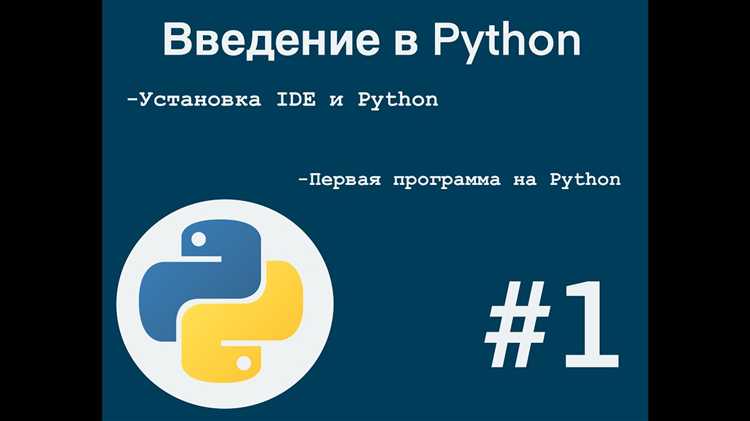
После установки IDE необходимо указать путь к исполняемому файлу интерпретатора Python. В PyCharm откройте настройки проекта: File → Settings → Project: [название проекта] → Python Interpreter. Нажмите на значок шестерёнки, выберите Add…, затем укажите путь к нужной версии Python, например: C:\Users\ИмяПользователя\AppData\Local\Programs\Python\Python311\python.exe. Подтвердите выбор, дождитесь индексации окружения.
В Visual Studio Code используйте сочетание клавиш Ctrl+Shift+P и выберите команду Python: Select Interpreter. Если нужный интерпретатор не отображается, нажмите Enter interpreter path и укажите путь вручную. Для сохранения выбора на уровне проекта файл .vscode/settings.json должен содержать строку «python.pythonPath»: «путь_к_интерпретатору».
В Thonny настройка выполняется через Tools → Options → Interpreter. В разделе Which interpreter to use выберите Alternative Python 3 interpreter и укажите путь к исполняемому файлу.
При использовании VS Code с виртуальными окружениями убедитесь, что активирована нужная среда перед запуском: команда source venv/bin/activate в терминале (Linux/macOS) или venv\Scripts\activate.bat (Windows). Это гарантирует, что выбранный интерпретатор будет использовать зависимости из текущего окружения.
Создание первого проекта и выбор рабочей директории
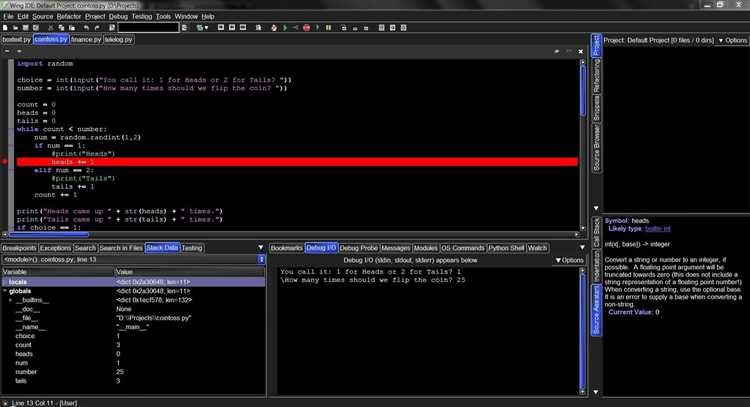
Откройте установленную среду разработки. Для VS Code нажмите Ctrl+Shift+P, введите Python: Create New Blank Jupyter Notebook или создайте новый файл с расширением .py. В PyCharm используйте File → New Project, выберите Python-поддерживаемую структуру, укажите путь к интерпретатору.
Рабочую директорию следует создавать вне системных путей – например, C:\Projects\PythonApp или ~/dev/python_app на Linux/macOS. Избегайте пробелов и кириллических символов в пути: они вызывают ошибки при установке зависимостей и запуске скриптов. Для каждого проекта создавайте отдельную директорию с собственным виртуальным окружением.
Запустите терминал и выполните python -m venv venv внутри каталога проекта. Для активации в Windows: venv\Scripts\activate, в Linux/macOS: source venv/bin/activate. После активации проверьте текущий интерпретатор в настройках IDE – он должен ссылаться на виртуальное окружение проекта.
Создайте файл main.py и добавьте минимальный код, например: print("Приложение запущено"). Сохраняйте код в UTF-8 без BOM, чтобы избежать проблем с кодировкой при переносе между системами.
Не используйте системные папки, рабочий стол или загрузки в качестве каталога проекта. Это мешает организации, усложняет контроль версий и приводит к путанице с зависимостями.
Подключение виртуального окружения
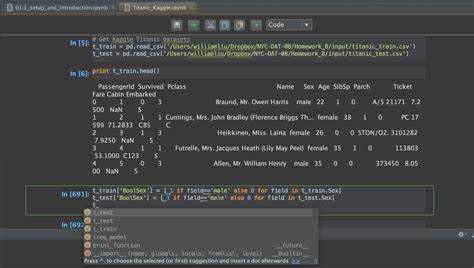
Для создания и активации виртуального окружения используйте модуль venv, встроенный в стандартную библиотеку Python. В терминале выполните python -m venv venv, где venv – имя директории, в которой будет размещено окружение.
На Windows активируйте окружение командой venv\Scripts\activate. В Unix-подобных системах – source venv/bin/activate. Убедитесь, что приглашение командной строки изменилось: обычно добавляется префикс с именем окружения.
Если используете VS Code, откройте командную палитру (Ctrl+Shift+P), выполните Python: Select Interpreter и выберите путь к исполняемому файлу внутри venv. Например: .venv/bin/python или venv\Scripts\python.exe.
После подключения окружения все устанавливаемые пакеты будут размещаться локально, не затрагивая глобальную систему. Для установки зависимостей используйте pip install -r requirements.txt, предварительно поместив файл в корень проекта.
Установка необходимых пакетов через встроенный менеджер
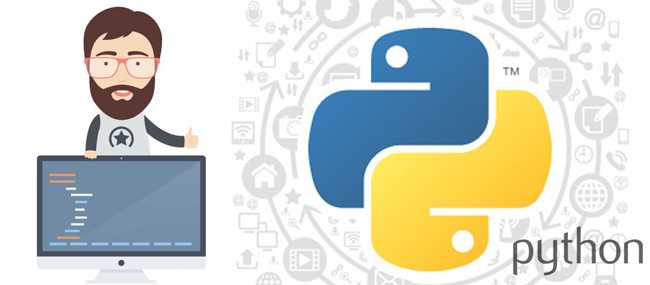
Для работы с Python потребуется установить несколько пакетов, которые обеспечат функциональность вашего проекта. Самый популярный способ установки пакетов – через встроенный менеджер пакетов pip, который идет в комплекте с Python.
Чтобы убедиться, что pip установлен, откройте командную строку или терминал и введите команду:
pip --version
Если менеджер установлен, отобразится версия pip. В противном случае его можно установить вручную, следуя инструкции на официальном сайте Python.
Установку пакетов можно выполнять с помощью команды pip install, указав название пакета. Например:
pip install numpy
Эта команда установит пакет numpy, который широко используется для работы с массивами и матрицами данных в Python. Для установки нескольких пакетов одновременно, используйте их через пробел:
pip install numpy pandas matplotlib
Если вы хотите установить конкретную версию пакета, укажите её после знака равенства:
pip install numpy==1.21.0
Для работы в виртуальной среде, где пакеты устанавливаются локально, а не глобально, создайте виртуальное окружение с помощью команды:
python -m venv myenv
Затем активируйте его:
- На Windows:
myenv\Scripts\activate - На MacOS/Linux:
source myenv/bin/activate
После активации виртуальной среды устанавливайте пакеты с помощью pip как обычно. Для деактивации виртуальной среды используйте команду:
deactivate
Для облегчения установки часто используемых зависимостей, создайте файл requirements.txt, в который добавьте названия всех необходимых пакетов и их версии. Например:
numpy==1.21.0 pandas==1.3.0 matplotlib==3.4.2
Для установки всех пакетов из этого файла используйте команду:
pip install -r requirements.txt
Встроенный менеджер pip позволяет также обновлять установленные пакеты. Для этого используйте команду:
pip install --upgrade package_name
Если нужно удалить пакет, воспользуйтесь командой:
pip uninstall package_name
Для получения дополнительной информации о пакетах и их установке, всегда можно воспользоваться командой:
pip help
Запуск и отладка Python-скриптов в IDE
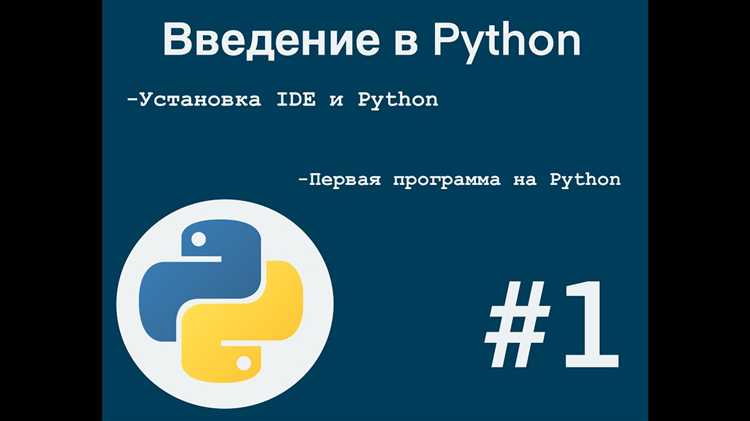
Для запуска Python-скриптов в средах разработки, таких как PyCharm, Visual Studio Code или других, необходимо правильно настроить интерпретатор и конфигурацию проекта. Большинство IDE позволяют выполнять скрипты с помощью нескольких кнопок, но для эффективной работы важно учитывать несколько ключевых аспектов.
Запуск скриптов
После настройки интерпретатора в IDE, запуск Python-скрипта обычно сводится к простому нажатию кнопки «Run» или использования горячих клавиш (например, Shift+F10 в PyCharm). Для выполнения необходимо указать точку входа в проект. В большинстве IDE можно настроить конфигурации запуска, такие как передаваемые аргументы, переменные окружения и пути до файлов.
В Visual Studio Code запуск осуществляется через встроенную терминальную команду или с использованием конфигурации запуска в файле launch.json. В PyCharm можно настроить параметры запуска через диалог «Edit Configurations», где указывается файл скрипта и дополнительные настройки (например, для тестирования или работы с веб-серверами).
Отладка скриптов
Отладка – неотъемлемая часть разработки, позволяющая найти и исправить ошибки в коде. В большинстве IDE поддерживаются инструменты для пошагового выполнения кода, установки точек останова и анализа значений переменных во время выполнения.
Для отладки в PyCharm достаточно установить точку останова, щелкнув по серой области рядом с номером строки, где необходимо остановить выполнение. После этого нужно запустить программу в режиме отладки с помощью кнопки «Debug» или горячей клавиши Shift+F9. В процессе отладки можно использовать панель переменных для отслеживания значений и выполнения различных команд прямо в консоли IDE.
Visual Studio Code использует систему конфигураций для отладки, которая описана в launch.json. Для запуска отладки необходимо выбрать конфигурацию и нажать кнопку «Start Debugging». В процессе можно использовать встроенную консоль для отслеживания ошибок и логов.
Полезные советы
1. Используйте виртуальные окружения (например, venv) для изоляции зависимостей, что позволит избежать конфликтов библиотек между проектами. IDE, как PyCharm, позволяет автоматически настроить виртуальное окружение при создании нового проекта.
2. Включите логирование, чтобы отслеживать выполнение кода и получить более полное представление о его поведении. В PyCharm для этого достаточно использовать встроенные инструменты, а в VS Code – добавление логирования с помощью logging библиотеки.
3. Отладка многопоточности или асинхронного кода требует особого внимания. Некоторые IDE, такие как PyCharm, поддерживают пошаговую отладку в многозадачной среде, но важно понимать, как работают потоки и как их контролировать в отладчике.
Таким образом, правильный выбор конфигурации для запуска и отладки Python-скриптов значительно ускоряет процесс разработки и помогает своевременно обнаруживать ошибки.
Вопрос-ответ:
Что нужно для того, чтобы начать работать с Python на компьютере?
Для того, чтобы начать программировать на Python, необходимо установить несколько ключевых инструментов. Первым шагом является установка Python. Его можно скачать с официального сайта python.org. После установки стоит выбрать и установить среду разработки, которая будет удобна для работы. Одним из популярных вариантов является PyCharm, но можно также использовать более легкие редакторы, такие как VS Code или Sublime Text. Не забудьте установить дополнительные пакеты, если планируете работать с библиотеками, например, с помощью pip.
Какая среда разработки лучше всего подходит для новичков в Python?
Для новичков в Python часто рекомендуют использовать PyCharm Community Edition. Эта версия бесплатна и предлагает множество инструментов для упрощения написания кода, таких как автодополнение, отладчик, интеграция с версиями и многое другое. Также для начала можно использовать более легкие текстовые редакторы, такие как Visual Studio Code, которые имеют доступные плагины для Python, но не включают в себя столько дополнительных функций, как PyCharm.
Как установить и настроить Python на Windows?
Для установки Python на Windows необходимо выполнить несколько шагов. Сначала скачайте последнюю версию Python с официального сайта python.org. Во время установки важно отметить галочку «Add Python to PATH», чтобы легко запускать Python из командной строки. После установки проверьте работу Python, набрав команду «python —version» в командной строке. Далее рекомендуется установить pip (менеджер пакетов Python) для упрощения работы с библиотеками. После этого можно настроить среду разработки и начать писать код.
Можно ли работать с Python без установки среды разработки?
Да, можно писать код на Python без среды разработки. Например, можно использовать онлайн-компиляторы и интерпретаторы, такие как Repl.it или Google Colab. Эти сервисы позволяют запускать Python-код прямо в браузере без необходимости установки дополнительных программ. Однако для более сложных проектов, где требуется отладка, работа с несколькими файлами и интеграция с другими инструментами, использование полноценной среды разработки, такой как PyCharm или VS Code, будет более удобным.
Что такое виртуальная среда в Python и зачем она нужна?
Виртуальная среда в Python — это отдельная изолированная среда, которая позволяет устанавливать специфические версии библиотек и зависимостей для каждого проекта. Это очень полезно, чтобы избежать конфликтов версий между проектами. Например, если один проект требует библиотеку версии 1.0, а другой — версии 2.0, виртуальная среда позволяет каждому проекту работать с нужной версией, не мешая друг другу. Виртуальные среды можно создать с помощью инструмента venv или virtualenv, что помогает держать проект чистым и управляемым.